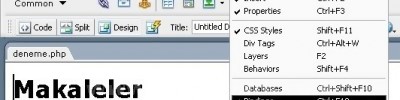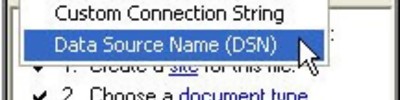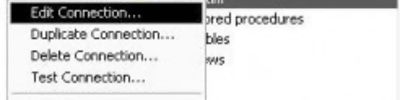Behaviors Effects Menüsü

Dreamweaver Cs3 sürümüyle birlikte gelen yeniliklerden bir tanesi. Hazır Javascript efektleri. Bu efektler sayfada istediğimiz nesneye uygulayabileceğimiz hazır efektlerdir. Aslında burada yapılan hazır kalıplar oluşturmak yalnızca işlemlerin hangi nesneye uygulanacağı boş kalacak kullanıcı efektler kısmına girdiğinde yalnızca o efektin kime uygulanacağını ve uygulanacak efekte özel birkaç özellik belirtilir. Böylece kullanıcının kod yazması ve Javascript bilmesi zorunlu olmayacak.
Appear/Fade Efekti

Bu efektle istediğimiz nesnenin solup belirmesini sağlayabiliriz. Örneğin; bu bir resme uygulandığında resim solup belirir. Tabiî ki bürün bu belirtilen işlemlerin gerçekleşmesi için resimle ilgili bir olayın da gerçekleşmesi gerekir. Bu olay mouse işaretçisinin resim üzerine gelmesi olabilir, resme tıklamak olabilir, resme çift tıklama olabilir ve daha bunlar gibi bir çok örneklendirme yapılabilir.
- Bu bölümde efektimizin uygulanacağı nesnemizin ismi belirtilir. Örnekle açıklamak gerekirse tekrar bir resmi ele alalım. Sayfamızda “ilk” ve “ikinci” isimlerine sahip iki resim olsun bunlardan “ilk” isimli olan resmimize bu efekti uygulamak istiyoruz. Bunun için bu bölümde img “ilk” şeklindeki seçeneği seçeriz. Bu bölümde sayfada bulunan bütün nesneler isimleriyle birlikte yer alır.
- Efektin gerçekleşme aralığı belirtilir. Bu alana girilecek olan değer milisaniye cinsinden girilir. 1000 değeri girildiğinde efekt 1 saniyede bir gerçekleşecektir.
- Bu bölümde Appear ve Fade olmak üzere iki seçenek bulunur. Eğer Appear seçeneği seçilirse seçilen nesneye solgundan belirgine şeklinde bir efekt verilir.Fade seçeneği seçilirse de seçilen nesne en belirginden en solguna şeklinde bir efekt alır.
- Anlatımında güçlük çektiğimiz yerlerde yer yer örneklendirmelere yer vericeğiz. Bu ve bundan sonraki madde de bu sıkıntıları çektiğimiz yerlerden bir tanesidir. Bu sebeple iki maddeyi de örneklendirmeyle aktaracağız. Şimdi gelelim bu maddeye efekti bir resme uygulayacağımızı varsayalım. Buraya gireceğimiz değer bu resmin ne kadar belirginlikte başlayacağının yüzde şeklinde değeri girileceği yerdir.
- Önceki maddeyi açıklamak üzere verilen örnek üzerinden gidilirse bu alana girecek değer de resmin yüzde kaç belirginlik değerinde biteceğidir.
- Aktif penceredeki bu seçeneğin nasıl bir etki yaptığı tam anlamıyla anlaşılmamıştır. Fakat kelimenin Türkçe’ deki karşılığı ‘Düğme Etkisi’dir.
Blind

Bu efektimiz sayesinde istediğimiz resmi efektli bir şekilde kaybedip gösterebiliriz. Yapılmış olan açıklama metninden tatmin olmadığınızın farkındayım. Bunun için bu efektli yine örneklendirerek açıklarsak daha anlaşılabilecek bir duruma gelebilir. Örneğin; menü şeklinde bir resmimiz var ve bu resmin üzerine gelmeden resim kapalı durumda üzerine gelindiğinde de açılmasını isteyebiliriz. İşte bunu yapmak için kullanabiliriz. Efektin nasıl bir şey olduğunu daha sonraki açıklamalardan daha iyi algılayabiliriz. Efekti uygulama ve anlama aşamasında bir sorunla karşılaştık. Sayfamıza resim eklemiştik, ismini de belirttik resmimizin fakat resmimiz sayfada gözükmesine rağmen Blind efektini uygulamak için açılan pencerede sayfada eklenmiş durumda bulunan resmimiz gözükmemekteydi. Bu sorunu sayfadaki resmimizi ‘div’ etiketi içerisine alarak ve bu ‘div’ etiketine bir isim vererek aştık. Blind penceresine geçtiğimiz zaman resmimizin içerisinde bulunduğu div etiketinin ismi efektin uygulanabileceği nesneler arasındaydı.
- Efektin uygulanacağı nesne seçilir. Örnek olarak bir resim seçilebilir. Fakat bu ve buna benzer efektler verilmeden önce dikkat edilmesi gereken bir konu da efekt verilecek nesnelere isim verilmelidir. Aksi halde istediğimiz resim efekt verilecek nesneler arasında bulunmaz.
- Efektin hangi zaman aralığında gerçekleşeceği belirtilir.
- Efektin uygulanacağı resim kapalı durumdan açık duruma mı yoksa açık durumdayken kapalı duruma mı geçeceği belirtilir. Bu bölümde bulunan seçenekler ‘Blind Up’ ve ‘Blind Down’ seçenekleridir. Eğer ‘Blind Up’ seçeneği seçilirse resim açık durumdan kapalı duruma geçer. ‘Blind Down’ seçeneği seçilirse nesne kapalı durumdan açık duruma geçer.
- Başlangıçta nesnenin yüzde kaç gözükeceği bu alanda belirtilir.
- Efektin sonunda nesnenin yüzde kaç gözükeceği belirtilir.
Grow/Shrink

Bu efekt seçili olan nesneye büyüme veya küçülme efekti verir. Dreamweaver programına eklenen bu özellik Javascript bilmeyenlerin yanı sıra Flash bilmeyen kullanıcıların da işine yaramış durumda. Zira bu efekt daha çok bir flash animasyon görünümündedir.Bu efekt soldan veya ortadan küçülerek veya büyüyerek gelen resim şeklindedir.
- Efekti uygulanacağı nesnenin ismi seçilir.
- Efektin uygulama aralığı belirtilir.
- Efektin büyüyerek mi küçülerek mi uygulanacağı seçilir. Eğer ‘Grow’ seçeneği seçilirse nesne büyüyerek gelir. ‘Shrink’ seçeneği de seçilirse de nesne küçülerek gelir.
- Büyüme veya küçülme işlemi resim yüzde kaç büyüklüğündeyken başlayacağı belirtilir.
- Büyüme veya küçülme işlemi resim yüzde kaç büyüklüğündeyken biteceği belirtilir.
- Büyüme veya küçülme işleminin hangi konuma doğru yapılacağı seçilir. Yani ‘Center’ seçeneği seçilirse nesnenin küçülme veya büyüme işlemi resmin orta kısmına doğru gerçekleşir. ‘Top Left Corner’ seçeneği seçilirse de küçülme veya büyüme işlemi resmin soluna doğru gerçekleşir.
Highlight

- Efektin uygulanacağı nesne seçilir.
- Efektin hangi zaman aralığında gerçekleşeceği belirtilir.
- Efektin uygulanmaya başladığı zaman vereceği renk seçilir.
- Efektin uygulanması bittiği zaman hangi renkte biteceği belirtilir.
- Efekt uygulandıktan sonra nesnenin arka planının alacağı renk seçilir.
Shake

Kelimenin Türkçe karşılığından da anlaşılabileceği gibi belirtilen nesneyi sağa sola doğru sallar. Bu efektle ilgili bir ayar yapma imkanımız bulunmamaktadır.(Efektin ne işe yaradığı konusunda sıkıntı çekenler Eurovision’a son katılan ve 4. olan şarkımız “Shake it up Şekerim” şarkısını hatırlasınlar. Çünkü buradaki Shake ile aynı anlamdadır.)
Slide

Bu efekt sayesinde istenilen resim yukarıya veya aşağıya doğru açılıp kapanabilir.
- Efektin uygulanacağı nesne seçilir.
- Efektin ne kadar zamanda uygulanacağı belirtilir.
- Slide up seçilirse nesne yukarıya doğru gider. Eğer Slide Down seçilirse nesne aşağıya doğru gider.
- Nesnenin hangi noktasından itibaren başlanacağı belirtilir.
- Nesnenin hangi noktasında efekt işleminin biteceği belirtilir.
Squish

Nesne animasyonlu bir şekilde küçülerek görüntüden kaybolur.
Yazan-Çizen: Barış DAYAR